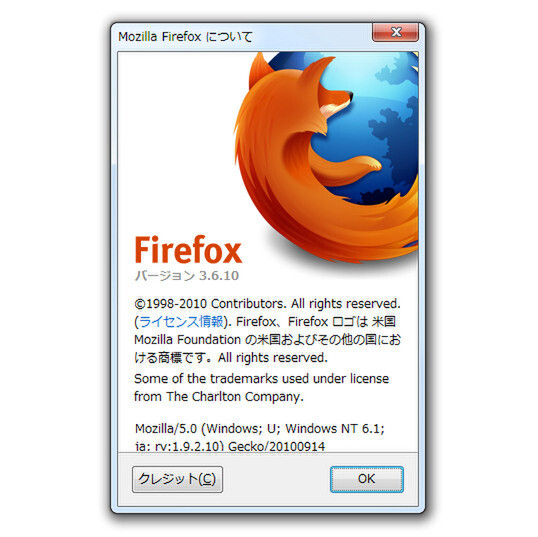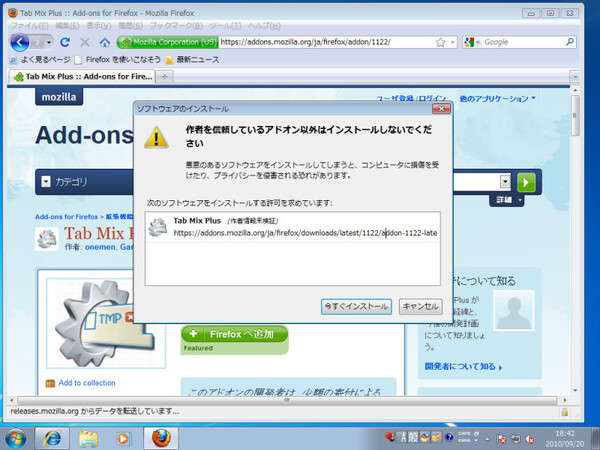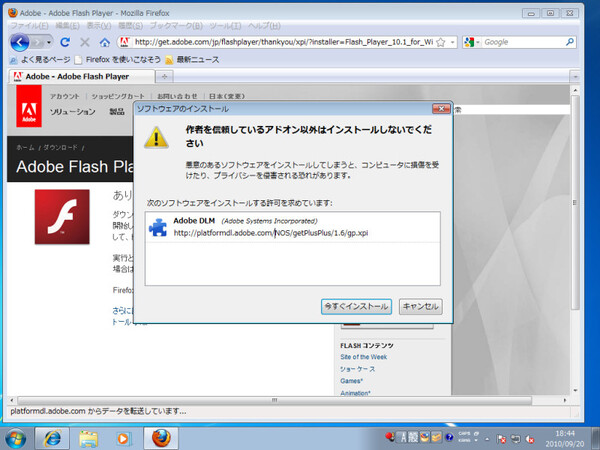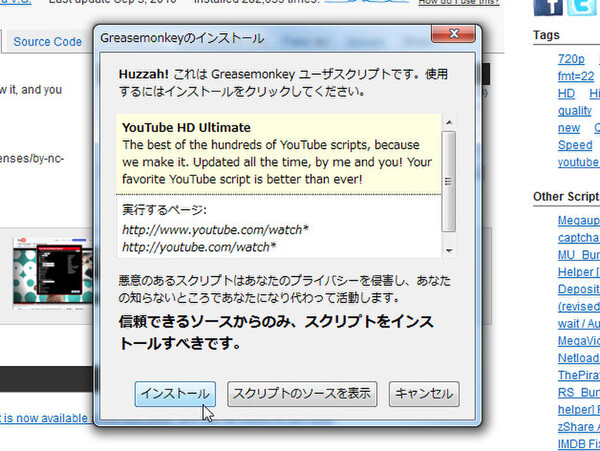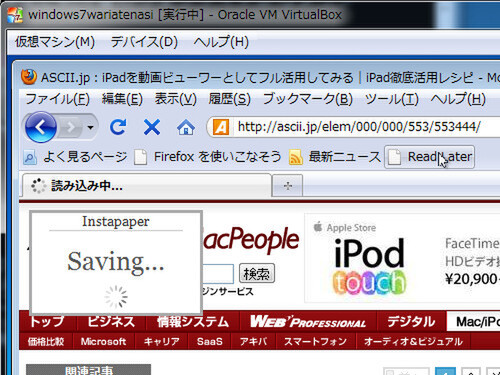ウェブを閲覧するブラウザーには何を使っているだろうか? ベンチマークテストでは「Google Chrome」が高速だったり、「Opera」の完成度が高かったりする。「Internet Explorer 8」はなかなか高性能だし、現在β版が公開中の「Internet Explorer 9」は、ブラッシュアップされて使いやすくなった(関連記事)。しかし、それでも筆者のメインブラウザーは「Firefox」だ。
Firefoxは標準のままでも高機能だが、驚きの便利機能やかゆいところに手が届くようなカスタマイズまで、数え切れないほどの拡張機能が公開されている。ほとんどは無料で利用できるが、海外製の機能も多く、Firefox初心者では何を入れていいのかわからないこともある。そこで、今回はFirefoxのおすすめ拡張機能を紹介しよう。
かゆいところに手が届く
豊富な拡張機能が魅力のFirefox
FirefoxはMozillaによるオープンソースソフトで、バージョン1が2002年に公開された老舗のウェブブラウザーだ。HTMLの表示には「Gecko」エンジンを採用しており、起動や表示が高速。最新バージョンは3.6.10で(本稿執筆時点)、すでにバージョン4のベータ版も公開されている。もちろん日本語にも対応する。
一番の特徴は、機能を拡張するアドオンやプラグインなどが多数公開されている点だ。拡張機能と言っても、いくつか種類があるので、違いを理解しておきたい。まず「アドオン」は、Firefoxで便利な操作をできるようにしたり、表示をカスタマイズするような小さなプログラムのこと。一番種類の多いのが、このアドオンだ。「プラグイン」はAdobe FlashやAdobe Reader、Apple QuickTime、Microsoft Silverlight、Windows Media Playerなど、動画やリッチコンテンツを表示するためのプログラムが主に使われている。どちらもウェブサイト上から簡単にインストールできる。
「Greasemonkey」というアドオンもチェックしておきたい。このアドオンは、専用のスクリプトを表示中のウェブページに適用することで、さまざまな機能を実現する。Greasemonkeyをインストールした上で、欲しい機能のユーザースクリプトをさらにインストールする必要がある。
Firefoxに限ったものではないが、便利なので「ブックマークレット」も活用したい。まずは、JavaScriptで書かれたプログラムをブックマークに登録しておく。ウェブページを表示した状態でブックマークレットをクリックすると、ウェブページを保存したり、検索するといった機能を呼び出すことができる。
ただし、アドオンをたくさんインストールすると、起動時間やウェブページの表示時間が少しずつ遅くなる。何も考えずに大量にインストールするようなことをせず、頻繁に利用する機能だけを選び、Firefoxの高速表示をスポイルしないようにしたい。

この連載の記事
-
第342回
トピックス
低解像度の古い写真を高画素化するAI「Topaz Gigapixel AI」で印刷品質にするワザ -
第341回
iPhone
iOS 16で変わった時計のフォントは変更可!? ロック画面を思いっきりカスタマイズしよう -
第340回
スマホ
バッテリー消耗問題が解決したiOS 15.4の新機能をチェックする -
第339回
スマホ
新顔のスマートリモコン「Nature Remo mini 2」で家中の家電をスマホでオンオフするワザ -
第338回
iPhone
格段に進化したiOS 15! イチオシの新機能10を一挙紹介 -
第337回
トピックス
標準機能が充実しているVivaldiブラウザーに乗り換えればウェブ閲覧が超快適になる -
第336回
トピックス
3000円以下で手に入る防水防塵ナイトビジョン対応の高性能監視カメラ活用術 -
第335回
iPhone
スマートトラッカーの決定版「AirTag」を活用して探し物を即見つけるワザ -
第334回
トピックス
今年ブレイクの予感!? ありとあらゆる情報を一元管理するサービス「Notion」がイチオシのワケ -
第333回
トピックス
もっと便利に活用しよう! Googleスプレッドシート使いこなしテクニック 7選 -
第332回
トピックス
Windows 10標準ブラウザー「Edge」がChromeの機能を使えるようになっているの知ってた? - この連載の一覧へ